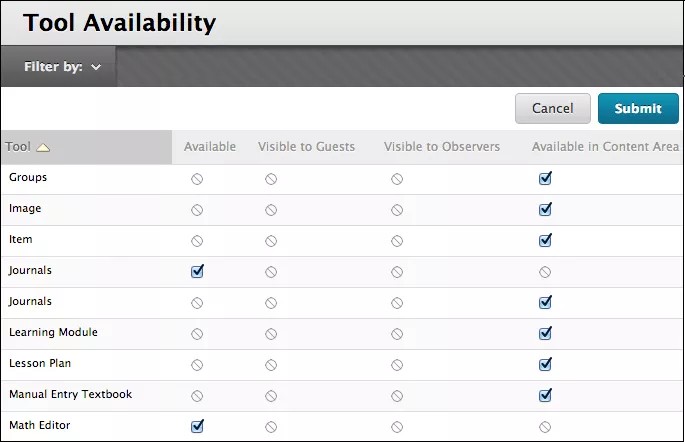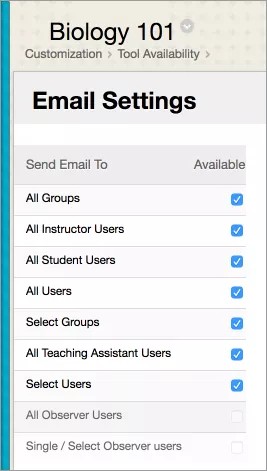This information applies only to the Original Course View. Your institution controls which tools are available.
Du kan välja vilka verktyg som är tillgängliga i din kurs, samt avgöra om gäster och observatörer ska ha tillgång till dem. Om du inte kommer att använda verktyget Kursmeddelanden kan du till exempel göra det otillgängligt. Ingen kan se eller öppna det, inklusive du, förrän du gör det tillgängligt igen. Tillgängliga verktyg visas i alfabetisk ordning på sidan Verktygstillgänglighet.
Din institution kan stänga av utvalda verktyg. Dessa verktyg är då inte tillgängliga för dig i dina kurser. Din institution kan även ta bort din förmåga att välja vem som har tillgång till utvalda verktyg.
Du kan lägga till länkar till de verktyg du gör tillgängliga i din kurs i kursmenyn och i kursytor. Om du lägger till ytan Verktyg i din kursmeny kan deltagare se alla verktyg som du har gjort tillgängliga på en sida.
Mer information om verktygsytan
Inställningar för verktygstillgänglighet
Välj Verktygstillgänglighet under Anpassning på Kontrollpanelen. Markera eller avmarkera kryssrutorna för de verktyg du vill använda i din kurs och vilka användare som ska ha tillgång till de verktygen.
- Tillgängligt: Verktyget är tillgängligt under din kurs och öppet för alla användare vars roll tillåter dem att använda verktyget, som lärare, deltagare, assistenter och bedömare.
- Visas för gäster: Verktyget är synligt (skrivskyddat) men kan inte användas av gäster när dessa tillåts i din kurs.
- Visas för observatörer: Verktyget är synligt (skrivskyddat) men kan inte användas av observatörer när dessa tillåts i din kurs.
- Tillgängligt i kursinnehållsytor: Du kan placera en länk till ett verktyg i en eller flera av Kursinnehållsytorna i din kurs.
Cirkel med diagonal linje: Din institution har gjort verktyget otillgängligt eller så är det inte tillgängligt i systemet.
Inget innehåll tas bort från systemet om verktyg görs otillgängliga efter att ha varit tillgängliga under en tid, antingen av dig på kursnivå eller av din institution på systemnivå. Om verktygen görs tillgängliga igen står befintligt innehåll kvar och blir tillgängligt.
Filtrera visningen
Klicka på Filtrera efter för att sortera tabellen enligt verktygets tillgänglighetsstatus och enligt den roll som användare har i en kurs. Filtrering gör det lättare att se vilka verktyg som är tillgängliga och synliga, samt ändra inställningar baserat på dessa kriterier.
Om byggblock
Om din institution har licens för några byggblock visas de i listan med verktyg på sidan Verktygstillgänglighet.
E-postinställningar
Ditt lärosäte styr vilka verktyg som är tillgängliga.
När du aktiverar verktyget E-post i din kurs kan du styra vilka sändaralternativ som är tillgängliga för deltagare.
I menyn bredvid E-post på sidan Verktygstillgänglighet väljer du E-postinställningar. Du kan bestämma om eleverna kan skicka e-post till vissa användargrupper i din kurs, till exempel lärare, assistenter eller kursgrupper. Använd följande inställningar för att förhindra missbruk av e-post i kursen.
Deltagare som har valt bort e-post i sina Sekretessinställningar kommer inte att få e-post från andra deltagare, även om alternativen Alla användare, Markerade användare eller Markerade grupper används.
De inställningar du väljer här påverkar inte om du kan skicka e-post i en kurs. Din institution kan begränsa vilka alternativ som är tillgängliga. Alternativ som inte är tillgängliga visas i listan, men är gråa och kryssrutan är inaktiverad.